WhatsAppステッカーの作り方は? 12の無料メソッド
公開: 2022-02-13WhatsAppステッカーの作り方を知りたいですか? WhatsAppの個人用ステッカーを作成する方法がわかりませんか? このチュートリアルでは、WhatsAppステッカーを作成するためのすべての可能な無料の方法を提供します。
最近、WhatsAppステッカーは人気が高まり、WhatsAppユーザーによって定期的に使用されています。 映画のライン、俳優の会話、ミームステッカー、赤ちゃんの反応、動物の反応など、WhatsAppステッカーにはさまざまな種類があります。これらは非常に面白くて特別に見えます。 したがって、誰もがWhatsAppでそれらを使用するのが好きです。
WhatsAppステッカーを使用する場合は、以前に他の人が作成したステッカーパックがいくつかあります。 あなたは簡単にあなたのWhatsAppにそれらを追加することができます。 しかし、新しいステッカーを作成したい場合、次の質問が頭に浮かびます。WhatsAppステッカーを作成する方法は? そのような質問がある場合は、この記事を通じてWhatsAppステッカーを作成する手順の完全な詳細を取得できる正しい場所にいます。
目次
WhatsAppステッカーとは何ですか? それらの用途は何ですか?
WhatsAppステッカーは、WhatsAppの人気のある機能の1つです。 これらのステッカーは、チャット中の私たちの反応、感情を面白く、風刺的、攻撃的な方法で表現するために使用されます。 反応に絵文字を使用する方法と同様に、ステッカーの表現も絵文字と同じように機能します。
最新のアップデートバージョン2.18では、ユーザーはこれらのステッカーのアップデートを見ることができます。 それらのステッカーは絵文字セクションに表示されます。 当初、ステッカーパックは1つしかプリインストールされていませんでしたが、今ではGooglePlayストアから何千ものステッカーをダウンロードしてWhatsAppに追加できます。 写真やGIFなどからステッカーを作成することもできます。以下のセクションでは、WhatsAppステッカーの作成方法について詳しく説明します。
- また読む:BluestackなしのPC用WhatsAppメッセンジャー(Windows 7/8)
- WhatsAppのプロフィール写真とステータスを変更する方法
AndroidでWhatsAppステッカーを作成する方法
1.Sticker.lyアプリを使用してWhatsAppステッカーを作成するにはどうすればよいですか?
ビデオチュートリアル
この記事は、読者の便宜のためにビデオチュートリアルの形で提供されました。 読むことに興味がある場合は、今のところビデオをスキップして、記事を読み終えた後にそれを見てください。
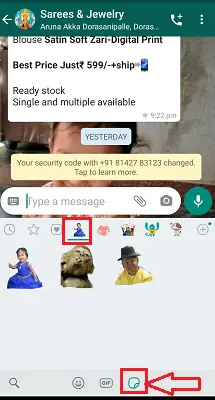
このセクションでは、WhatsAppの最高のステッカーメーカーアプリの1つであるSticker.lyを使用してWhatsAppステッカーを作成する方法を説明します。 Sticker.lyアプリを使用してWhatsAppのステッカーを作成するための手順を見てみましょう。
合計時間: 4分
ステップ1:Sticker.lyアプリをインストールして開きます
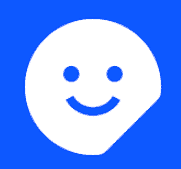
あなたがする必要がある最初のそして何よりも重要なことは、GooglePlayストアからSticker.lyアプリをダウンロードすることです。 このアプリケーションはAndroidOS用に特別に設計されているため、ダウンロードが完了したら、Androidフォンにインストールします。
インストールが完了したら、それをクリックして開きます。
アプリを開くと、下の画像のような画面が表示されます。 画面の下部に、WhatsAppの新しいステッカーを作成するためのプラス記号が表示されます。 下の画像に示すように、そのプラス(+)記号をクリックします。
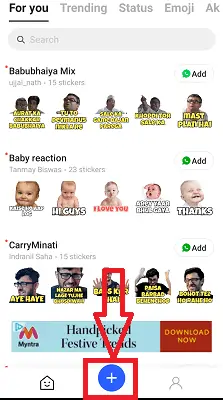
ステップ2:作成するステッカーの種類を選択します
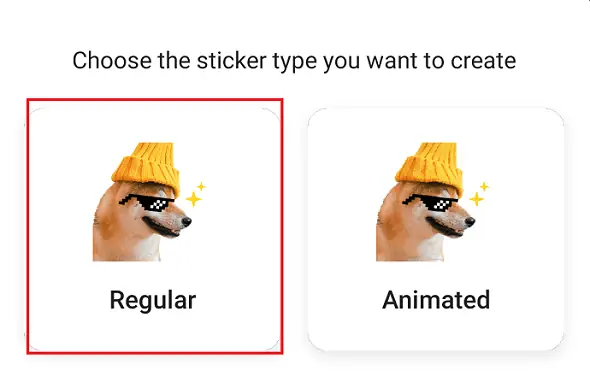
アプリをインストールしてプラス(+)記号をクリックすると、作成するステッカーの種類を選択する画面が表示されます。 ここでは、ステッカーを作成するための主に2つの形式があります。 1つは通常のもので、瞬間や動きはありません。 そしてもう1つはアニメーション化されており、それが存在する場所自体にいくつかの瞬間があります。
ここではレギュラータイプのステッカーを作りたいと思います。 したがって、[通常]オプションをクリックします。 必要に応じて、アニメーションタイプのステッカーも選択できます。
ステップ3:ステッカーとして作成したい写真を選択します
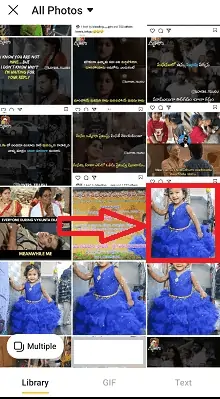
ステッカーの種類を選択すると、Androidの写真が開きます。 上の画像に示すように、任意の画像をクリックします。 ステッカーを作成するためにも複数の画像を選択できます。 しかし、それは単一の画像のステッカーを作成するよりもいくぶん難しいです。 だから、単一のステッカーを選択する方が良いです。
ステップ4:画像をトリミングする方法を選択します
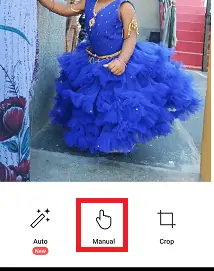
画像をクリックすると、その画像が画面に表示され、トリミングされます。 ここでは、画像をトリミングするための主に3つのオプションがあります。 それらは
自動:このオプションは、顔をはっきりと認識したときに画像を自動的にトリミングします。 画像全体をステッカーとして作成する必要がある場合、これでは画像が完全にトリミングされないことがあります。
手動:このオプションは、指で手動で行った動きに基づいて画像をトリミングします。 指で触れて、完璧にトリミングしたい部分を選ぶことができます。
切り抜き:画像を長方形/正方形に切り抜きます。
ステップ5:トリミングを調整します

指でトリミングを行うと、選択した部分のみがトリミングされ、画面に表示されてさらに調整できます。 写真が明確な輪郭で完全にトリミングされている場合は、[次へ]オプションをクリックします。 それ以外の場合は、画像の完全な輪郭が得られるまで[調整]オプションをクリックします。
トリミングされた画像はほとんどの場合完全な輪郭を持っていない可能性があるため、明確な輪郭には調整オプションを使用する方が良いと思います。 したがって、[調整]オプションをクリックします。
使用可能な2つのオプションから適切なオプションをクリックすると、画像の一部を削除して追加できます。
消去オプションを選択すると、下の画像に示すように、指で触れた部分が消去されます。
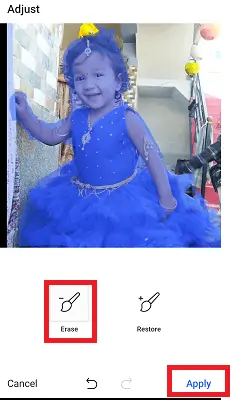
[復元]オプションをクリックすると、指で触れた部分が復元されます。
必要な画像が完璧な輪郭でトリミングされていると感じたら、上の画像に示すように[適用]オプションをクリックします。
ステップ6:タグラインを追加して画像を保存します
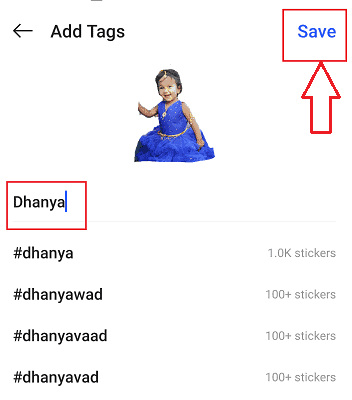
前の手順で[適用]オプションをクリックすると、ステッカーの準備が整い、タグを付けて保存する必要があります。 タグラインセクションに、必要に応じてテキストを入力します。 新しいタグを追加する場合は、タグを入力して[保存]をクリックします。 ステッカーに既存のタグラインを使用することもできます。 いずれかを選択して、[保存]をクリックします。
ステップ7:ステッカーのパックを選択します
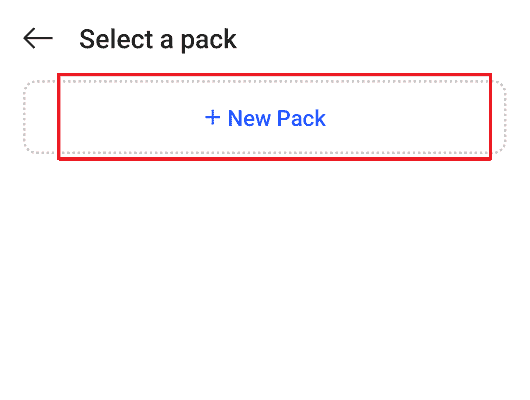
次に、ステッカーのパックを選択する必要があります。 既存のパックを選択することも、新しいパックを作成することもできます。 新しいパックを作成したい。 したがって、新しいパックをクリックします。
ステップ8:WhatsAppに追加をクリックします
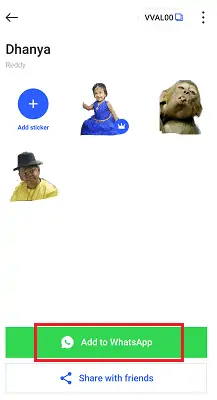
これですべての準備が整いました。 作成したステッカーをWhatsAppに追加するだけです。 新しいパックを作成した場合は、[WhatsAppに追加]オプションを有効にするために少なくとも3つのステッカーが必要です。 少なくとも3つのステッカーを作成するまで、WhatsAppに追加することはできません。
3つのステッカーを作成した後で[WhatsAppに追加]オプションを有効にしたら、それをクリックして、自分で作成したステッカーをWhatsAppに追加します。
[WhatsAppに追加]をクリックすると、「 DhanyaをWhatsAppに追加しますか?」という確認を求められます。
注: Dhanyaは、ステッカーパックに付けた名前です。 この名前は、[タグ]セクションで指定した名前によって異なります。
次の画像に示すように、[追加]オプションをクリックします。
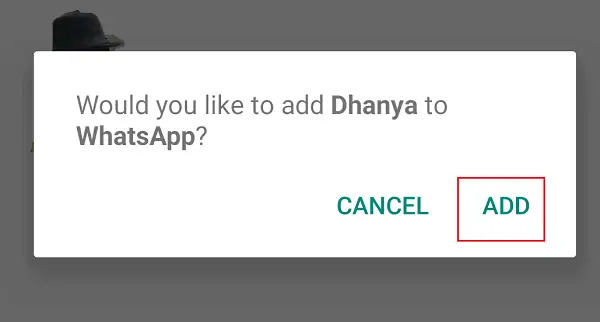
それでおしまい。 [追加]オプションをクリックすると、それらのステッカーパックがWhatsAppに追加されます。
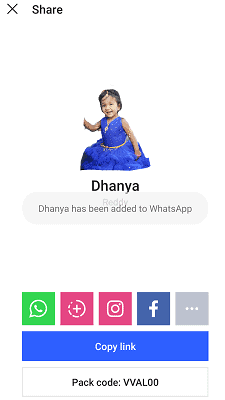
これで、WhatsAppでそれらのステッカーを見ることができます。 見るには、作成したステッカーを送ってください。
> AndroidフォンでWhatsAppを開き、送信先の連絡先を選択します。
>キーボードメニューの絵文字セクションにあるステッカー記号をクリックします
>作成したパックをクリックします。 その後、それらのステッカーが開きます
>送信するには誰かのステッカーをクリックしてください
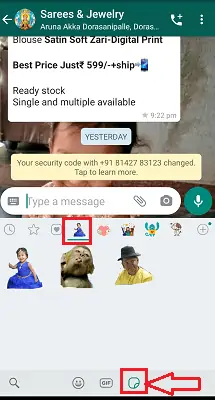
それでおしまい。 これは、WhatsAppのステッカーを作成し、WhatsAppに追加するための手順です。
供給:
- ステッカー.lyアプリケーション
ツール:
- ステッカー.lyアプリケーション
材料:ソフトウェア
- また読む:メッセージの受信を停止するためにWhatsAppの連絡先をブロックする方法は?
- GoogleドライブでWhatsAppメッセージをバックアップする方法は?
- WhatsAppメッセージとチャット履歴全体を削除する方法
2.ステッカーメーカーアプリを使用してWhatsAppのステッカーを作成するにはどうすればよいですか?
前のセクションでは、Sticker.lyアプリを使用してWhatsAppステッカーを作成する手順を見てきました。 WhatsAppステッカーを自由に作成するように設計されたアプリが他にもいくつかあります。 そのようなアプリの1つがステッカーメーカーです。 このセクションでは、ステッカーメーカーアプリを使用してWhatsAppステッカーを作成する方法を見てみましょう。 詳細な手順については、以下の手順を慎重に実行してください。
ステップ1:ステッカーメーカーアプリをインストールして開きます

最初に行う必要があるのは、GooglePlayストアからStickerMakerアプリをインストールすることです。 これは無料のアプリなので、インストールして使用するためにお金を払う必要はありません。 アプリをダウンロードしたら、アプリを開いて、Androidスマートフォンのメディアやファイルにアクセスするための権限をアプリに付与します。 以下の画面に示すように権限を付与するように求められたら、 [許可]オプションをクリックします。
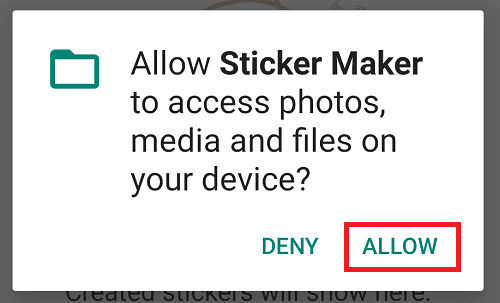
ステップ2:画面の下部にあるプラス記号をクリックします。
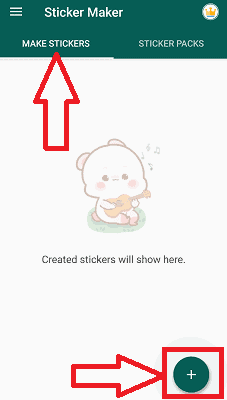
アプリに権限を付与すると、下の画像に示すように画面が開きます。 ここでは、主に2つのセクションがあります。 1つは必要に応じてステッカーを作成(作成)するためのもので、もう1つはすでにたくさんのステッカーが含まれているステッカーパックです。
[ステッカーの作成]セクションに移動します。 次に、画面の下部にプラス記号が表示されます。 そのプラス(+)記号をクリックします。
ステップ3:作成するステッカーの種類を選択します
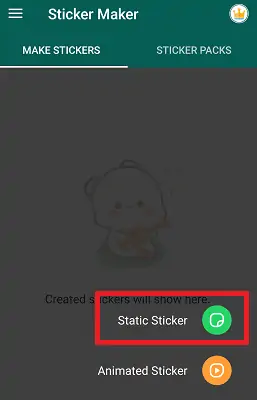
WhatsAppステッカーを作成する場合は、最初に、静的ステッカーまたはアニメーションステッカーのどちらを作成するかを決定する必要があります。 ここでは静的ステッカーを作成しています。
次に、Android携帯の画像が開きます。 必要に応じて任意の画像を選択してください。
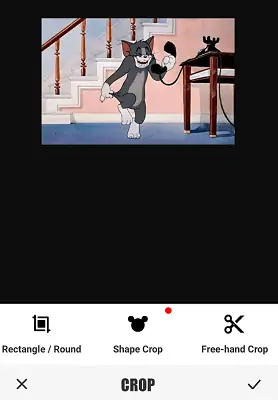
ステップ4:トリミング方法のいずれかを選択します。
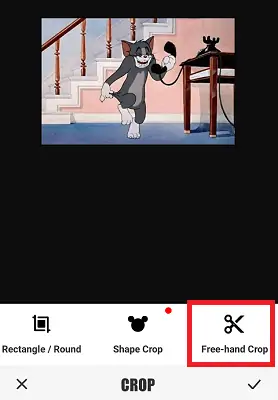
画像を選択すると、その画像の下に3つのトリミングオプションが表示されます。 それらは、長方形/ラウンド、シェイプクロップ、フリーハンドクロップです。 必要に応じて、任意の切り抜きオプションを選択します。
ステップ5:輪郭がはっきりしている画像を切り抜いて保存します
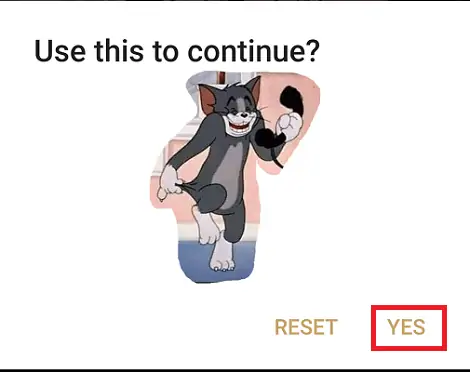
次に、指先で画像を慎重にトリミングする必要があります。 完全な形状のトリミングが完了するまで、指を離さないでください。 ステッカーに必要な形状を取得したら、トリミングされた画像の下部にある[はい]オプションをクリックします。 それ以外の場合は、[リセット]オプションをクリックして、画像を再度トリミングします。
[はい]オプションをクリックすると、画像が画面に表示され、トリミング、テキスト、フィルター、モザイク、フォーカスなどの編集を行うことができます。必要に応じて編集します。 画像の輪郭は、ステッカーの美しさを反映するため、慎重にトリミングする必要があります。
必要なステッカーを入手したら、画面の下部にある、ステッカーの保存を表すダウンロード記号をクリックします。
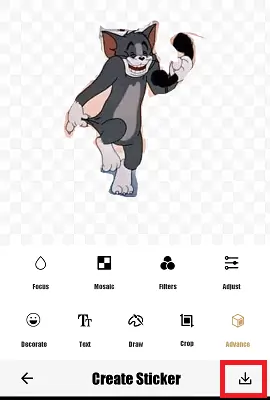
ステップ6:WhatsAppでステッカーを追加する方法
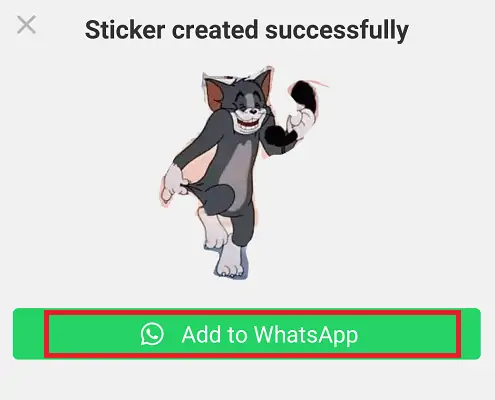
ステッカーを保存すると、上の画像に示すように画面に通知が表示されます。 ここで、WhatsAppに追加するオプションとともにステッカーが正常に作成されたことがわかります。 [ WhatsAppに追加]オプションをクリックします。 [WhatsAppに追加]をクリックすると、次の画像に示すような確認メッセージが表示されます。 [追加]オプションをクリックします。
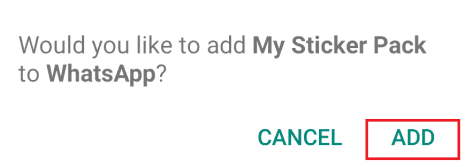
それだけです…..WhatsAppステッカーが作成され、WhatsAppに正常に追加されます。 下の画像に示すように、WhatsApp絵文字セクションにそのステッカーが表示されます。
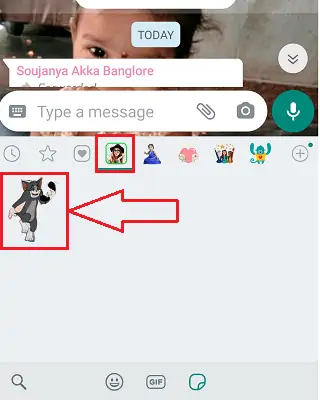
これは、ステッカーメーカーアプリを使用してWhatsAppステッカーを作成するための手順です。
3. Wemojiを使用してWhatsAppステッカーを作成するにはどうすればよいですか?
Wemojiは、無料のWhatsAppステッカー作成アプリで、FreeHandの写真の切り抜き、複数の写真の追加、テキスト、絵文字、ステッカーなどの機能を備えた、WhatsApp用の独自のステッカーを作成するのに役立ちます。 以下の手順に従って、Wemojiを使用してWhatsAppステッカーを作成するプロセスを確認してください。
ステップ1: GooglePlayストアからWemojiアプリをダウンロードしてインストールします。
ステップ2:アプリをインストールしたら、アプリを開きます。 「ステッカーの作成」アイコンを選択します。 左下のプラス記号をクリックして、切り抜きの画像を追加します。 デバイスから希望する画像を選択します。 選択した画像が画面に表示され、トリミングされます。
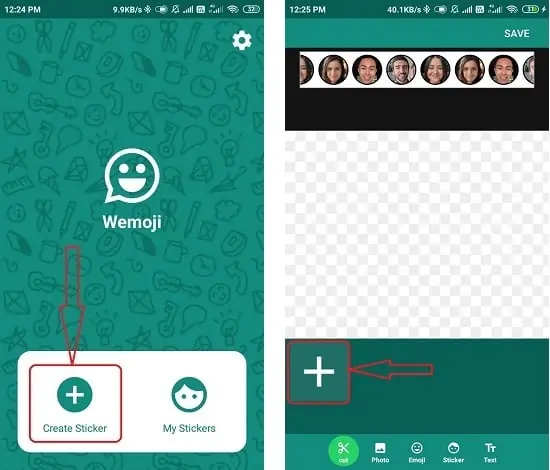
ステップ3:正方形、円、フリーハンドの切り抜きなど、3つの異なるオプションが表示されます。 目的のオプションを選択して、画像をトリミングします。 その画像をトリミングしたくない場合は、右下の「スキップ」オプションを選択します。 正方形または円の形式を選択した場合、画像を切り抜くには、上部にある切り抜きオプションを選択する必要があります。
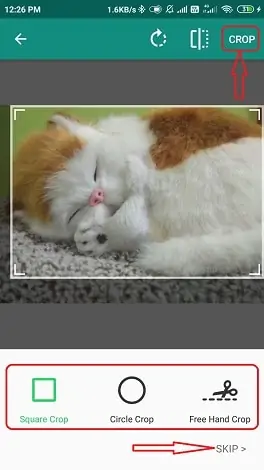
フリーハンドの切り抜きオプションを選択すると、画像が切り抜き用の画面に表示されます。 指で触れて、トリミングしたい部分を選択します。 トリミングが完了したら、右上の「トリミング」オプションをクリックします。 画面に確認メッセージが表示され、そこから「切り抜き」を選択します。 スライダーを動かしてエッジブラーレベルを設定し、「保存」オプションをクリックします。

ステップ4:下部にある[テキスト]オプションを選択して、ステッカーにテキストを追加します。 画面に[テキストの追加]ウィンドウが表示されます。 必要なテキストを入力して、フォントスタイル、フォントの色、配置などの効果を適用し、右上のチェックマークをタップします。
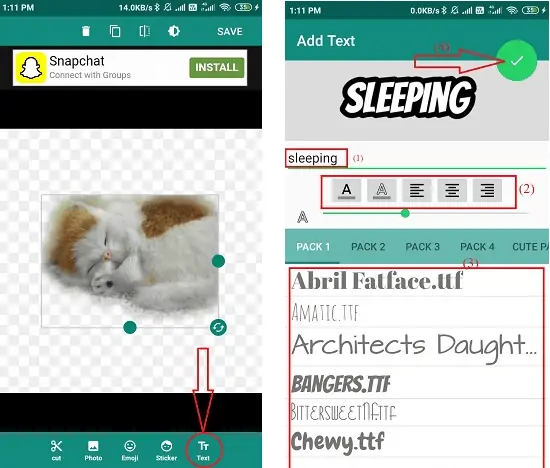
絵文字オプションをクリックして画像に絵文字を追加し、コレクションから目的の絵文字を選択します。
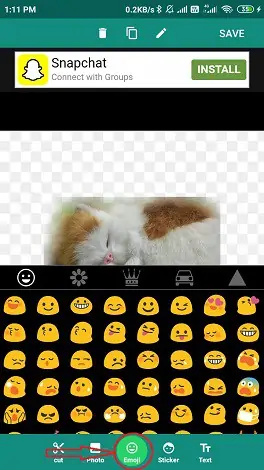
ステップ5:最後に右上の「保存オプション」をクリックします。 ポップアップボックスが画面に表示されます。 その上で「はい」をクリックします。
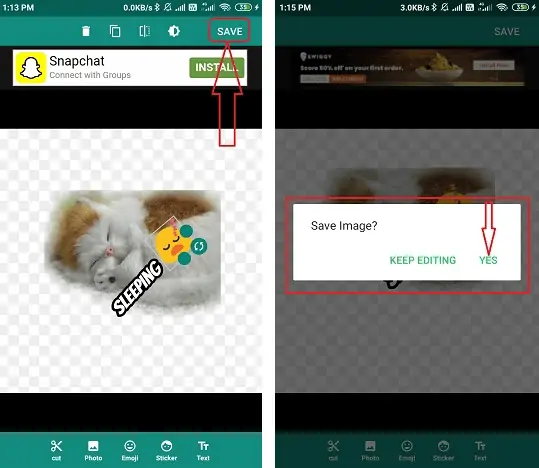
画面に表示される「新しいステッカーパックを作成する」ボックス。 パック名を入力し、[保存]をクリックします。 ステッカーがパックに正常に追加されました。 それをWhatsAppに追加するには、「マイステッカー」オプションを選択します。 作成したステッカーパックがあります。 パックの右側にあるプラス記号を選択すると、確認メッセージが画面に表示されます。 その中から「追加」オプションを選択します。 これで、このステッカーパックはWhatsApp絵文字セクションにあります。
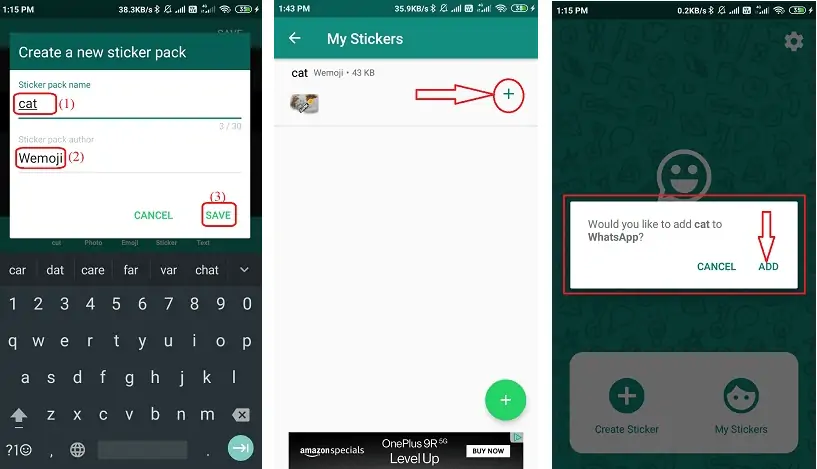
4.ステッカースタジオを使用してWhatsAppステッカーを作成するにはどうすればよいですか?
ステッカースタジオは、個人のWhatsAppおよびGboardステッカーを作成するのに最適なアプリの1つでもあります。 テキスト、絵文字、描画を追加して、ステッカーをさらに魅力的にすることができます。 ステッカーを作りたい画像の部分を簡単に切り取って、友達と共有することでからかうことができます。
ステッカースタジオを使用してステッカーを作成する方法については、以下のガイドラインに従ってください。
ステップ1:最初にやりたいことは、GooglePlayストアからStickerStudioをダウンロードしてインストールすることです。
ステップ2:インストールが完了したら、アプリを開き、画面の下部にあるプラス記号をクリックします。 テキストステッカー、写真の選択、写真のキャプチャなど、3つの異なるオプションがあります。
- テキストステッカー:作成するテキストをステッカーとして入力します。
- 写真の選択:ギャラリーからステッカーとして作成する画像を選択します。
- 写真をキャプチャする:ステッカーに変換する画像をキャプチャします。
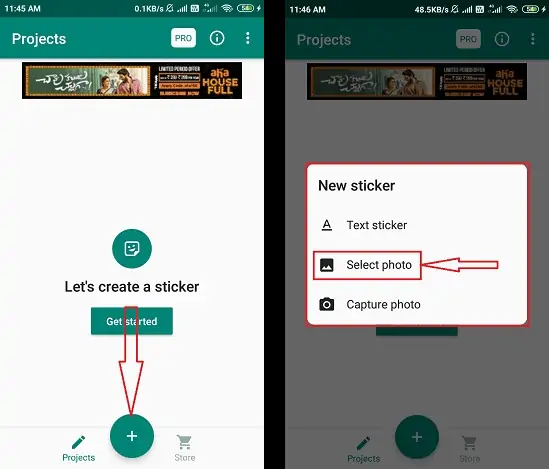
ステップ3:ステッカーに変換する画像をアップロードします。 切り抜きの画面に画像が表示されます。 下部のオプションを使用して、画像を切り抜く方法を選択します。 画像を切り抜かない場合は、右上のスキップオプションを選択します。
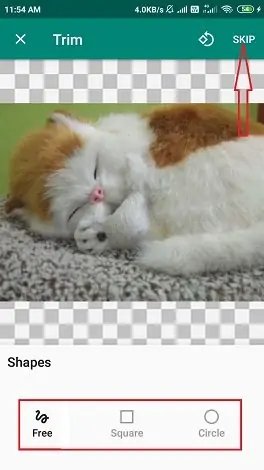
ここではフリータイプを選択しています。 オプションから[無料]をクリックし、指で必要な画像を選択します。 完全な形状のトリミングが完了するまで、指を離さないでください。 トリミングが完了すると、画像が画面に表示され、書き込み、ペイント、ステッカーの追加などの編集が可能になります。 書き込みオプションを選択して、必要なテキストを追加します。 編集が完了したら、右上のチェックマークをクリックします。

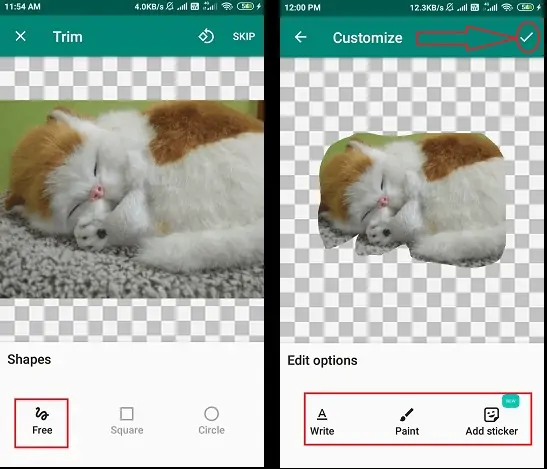
次に、新しいステッカーパックを作成する必要があります。 名前を入力し、作成オプションを選択します。 パックが作成され、画面に表示されます。 パックをクリックし、右下のWhatsAppオプションを選択して、パックをWhatsAppに追加します。
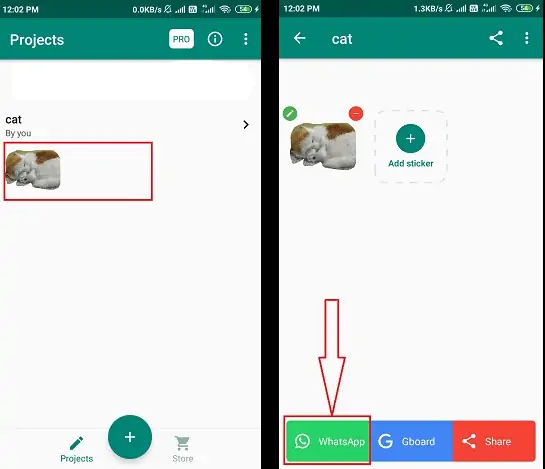
5.ステッカーアプリを使用してWhatsAppステッカーを作成するにはどうすればよいですか?
ステッカーは、WhatsAppとTelegramの独自のステッカーを編集および作成して、友達と共有するのに最適なアプリです。 独自の画像またはダウンロードした画像を使用して、ステッカーアプリを使用してステッカーを作成します。 スティッキーは無料アプリですが、いくつかのフィルターはプロバージョンに属しており、そのためにお金を払う必要があります。 ステッカーアプリを使用してWhatsAppステッカーを作成する方法を見てみましょう。 以下は、ステッカーパックを生成する手順です。
ステップ1:まず、GooglePlayストアからStickeryアプリをダウンロードしてインストールします。
ステップ2:ダウンロードが完了したら、アプリを開き、[作成]セクションで[パックの作成]オプションを選択します。 パック名と作成者名を入力します。 パックの作成オプションを押します。 その開くをクリックすると、パックが作成されます。
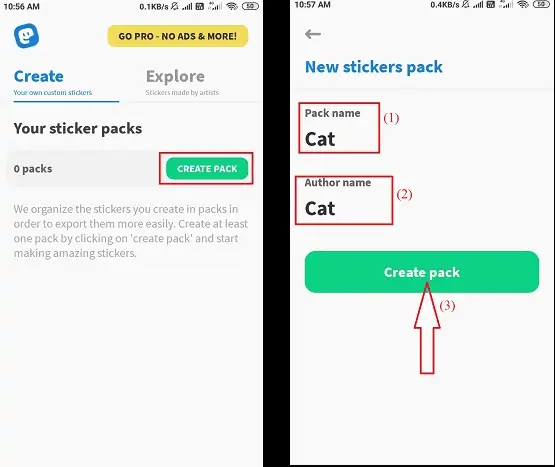
ステップ3:次に、パックの下にある[ステッカーの追加]オプションを選択します。 「写真を撮る」、「ギャラリーから選択」など、2つの異なるオプションがあります。 必要なオプションを選択します。 「写真を撮る」オプションを選択した場合は、ステッカーを作成する画像をキャプチャする必要があります。 「ギャラリーから選択」オプションを選択した場合は、ギャラリーから画像を選択する必要があります。 希望に応じて画像を選択してください。
![[ステッカーを追加]オプションを選択し、デバイスまたはキャプチャから画像を選択します。](/uploads/article/6846/qIC8K4HtG3s0VOYY.jpg)
ステップ4:選択した画像が切り抜きの画面に表示されます。 下部にあるオプションの1つを使用して、ステッカーをトリミングする方法を選択します。 トリミングせずに画像を使用したい場合は、右上のスキップボタンをクリックしてください。
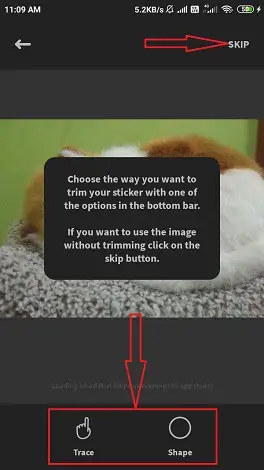
次に、指で画像を切り抜く必要があります。 完全な形状のトリミングが完了するまで、指を離さないでください。 必要な形状を取得したら、右上の[次へ]オプションをクリックします。 それ以外の場合は、[リセット]オプションをクリックして、画像を再度トリミングします。
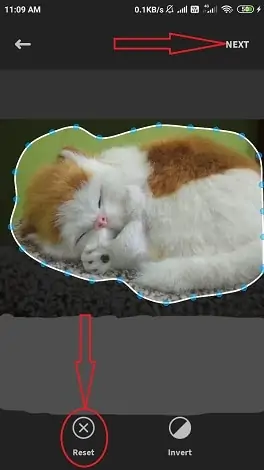
ステップ5: [次へ]オプションをクリックすると、画像が画面に表示され、フィルター、ボーダー、テキスト、オーンズなどの編集が可能になります。 次に、必要な編集を行い、右上の保存オプションを選択します。 それだけです…ステッカーがパックに正常に追加されました。
![必要なフィルターを追加し、[保存]をクリックします。](/uploads/article/6846/tNUTd6pw58RhW9AZ.jpg)
次に、[エクスポート]オプションをタップまたはスワイプして、下部にあるさまざまなオプションを開き、そこから[追加先]の下のWhatsAppを選択します。 最後に、ステッカーパックがWhatsAppに追加されます。
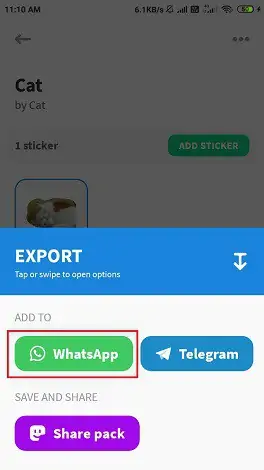
6. Stickoを使用してWhatsAppステッカーを作成するにはどうすればよいですか?
Stickoアニメーションステッカーとステータスの短いビデオは、WhatsAppのステッカーを自分で作成するのに最適なアプリです。 ステッカーにテキストや絵文字を追加して、さらにすばらしいものにすることもできます。 アプリを使用する前に、GooglePlayストアからアプリをダウンロードしてデバイスにインストールしてください。 Stickoを使用してWhatsAppステッカーを作成する方法を知るには、以下の手順に従ってください。
ステップ1: Stickoをダウンロードしてインストールします。 インストールが完了したら、アプリを開き、下部にあるプラス記号を選択します。 表示されたボックスからステッカーを選択します。
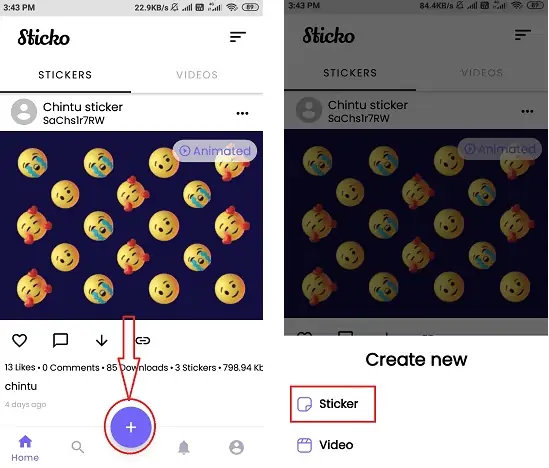
ステップ2:ステッカーパックを作成する必要があります。 下部にある作成オプションをクリックします。 パック名を入力し、ステッカーの種類を通常のステッカーとして選択して、作成オプションを選択します。
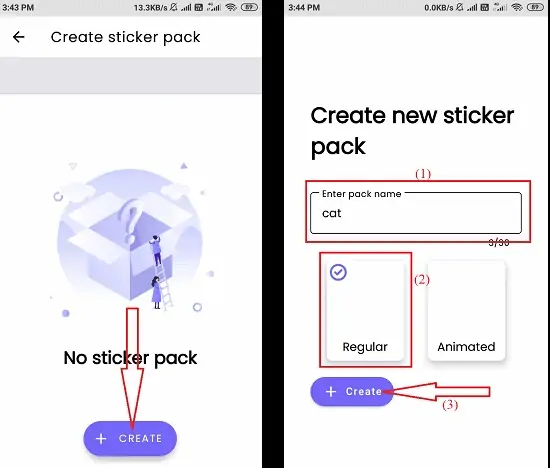
ステップ3:パックが作成され、画面に表示されます。 パックには最大30枚のステッカーを追加できます。 パック内のプラス記号を選択すると、Androidの画像が開きます。 ステッカーに変換する画像を選択します。
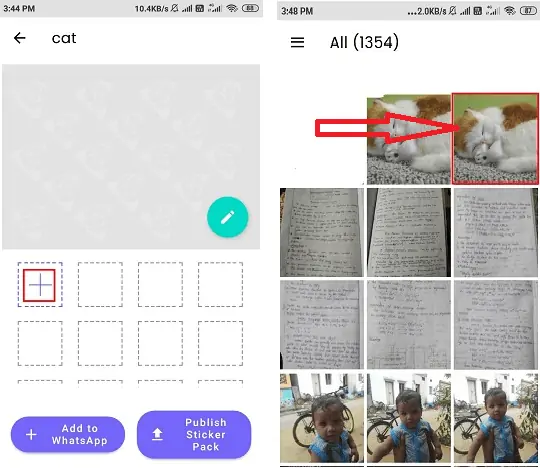
ステップ4:画像を選択すると、画面に3つの異なるオプションが表示されます。 [背景の消去]オプションを選択すると、画像がトリミングの画面に表示されます。 下部のオプションから切り抜きタイプを選択し、画像の背景を削除します。 プロセスが完了したら、右上のチェックマークをクリックします。
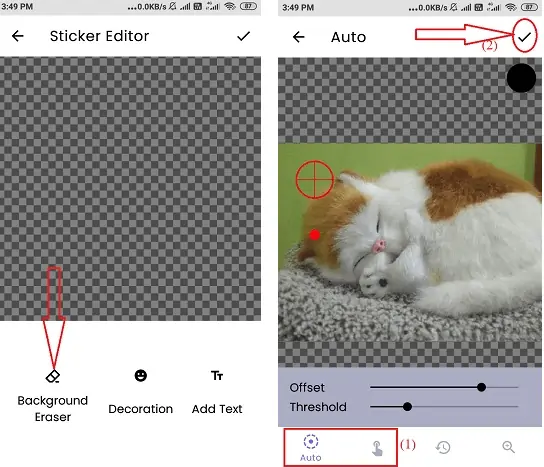
トリム画像は、さらに編集するために画面に表示されます。 テキストと装飾オプションを選択して、テキストと絵文字を追加します。 右上のチェックマークをクリックします。 ステッカーがパックに正常に追加されました。 次に、「WhatsAppに追加オプション」を選択してパックをWhatsAppに追加しますが、少なくとも3つのステッカーを作成する必要があります。
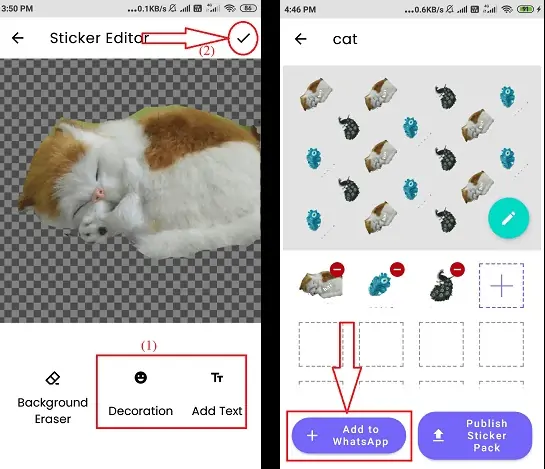
PCでWhatsAppステッカーを作成する方法
PCにWhatsAppステッカーアプリをダウンロードしてインストールするには、「MEmuplay」、「BigNox」、「Bluestack」などのAndroidエミュレータソフトウェアが必要です。 これらのエミュレーターは、PCでAndroidアプリを簡単に使用するのに役立ちます。
1. WhatsApp(Chrome拡張機能)用のWA Web plus
WA Web plus for WhatsAppは、PCでWhatsAppステッカーを作成するのに役立つChrome拡張機能です。 この拡張機能を使用してWhatsAppステッカーを作成するために、編集に関する多大な労力や知識は必要ありません。 この拡張機能を使用する前に、ステッカーとして使用する画像の背景を削除するために、オンラインWebサイトの「削除」を使用する必要があります。
プロセスを知るには、以下のガイドラインに従ってください。
画像の背景を削除する
ステップ1: 「removebg」Webサイトにアクセスします。 「画像のアップロード」を選択して目的の画像をアップロードするか、画像を直接ドラッグアンドドロップします。

ステップ2:アップロードすると、画像が処理され、背景が削除されます。 背景を削除した画像が画面に表示されます。 画像の右側に「ダウンロード」オプションがあります。 それをタップして画像をダウンロードします。
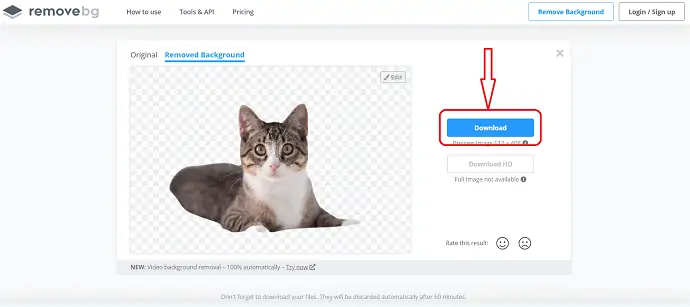
Chromeの拡張機能としてWhatsApp用のWAWebplusを追加します
ステップ3:画像のダウンロードが完了したら、Chromeウェブストアにアクセスし、「WA web plusforWhatsApp」という名前で検索します。 次にEnterキーを押すと、リストの一番上に表示されます。 リストから「WAwebplusforWhatsApp」を選択します。
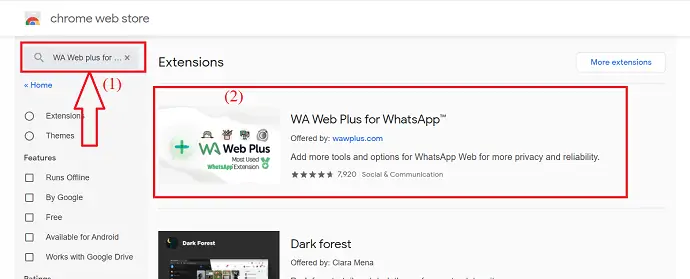
ステップ4:右側から「クロムに追加」オプションを選択します。 次に、ポップアップウィンドウが画面に表示され、そこから「拡張機能の追加」オプションを選択します。 数分以内に、Chromeの拡張機能として追加されます。
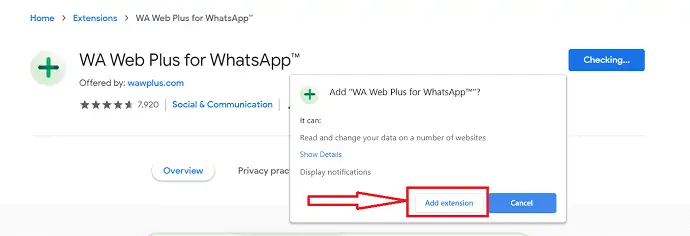
ステップ5:拡張機能として追加すると、Chromeアドレスバーの右上にあるWhatsAppアイコンのWA Webplusを確認できます。
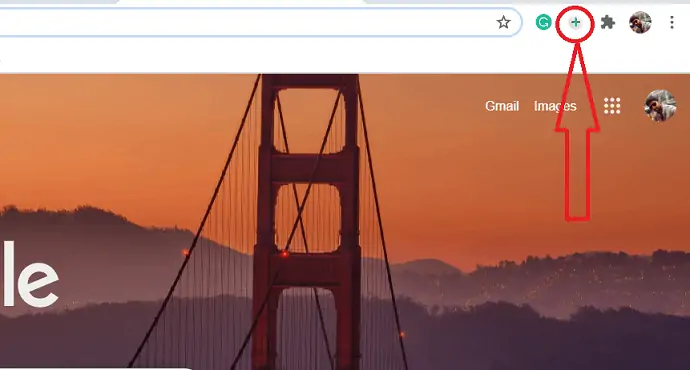
WhatsAppのステッカーを使用します。
ステップ6: WhatsAppWebを使用してPCでWhatsAppを開きます。
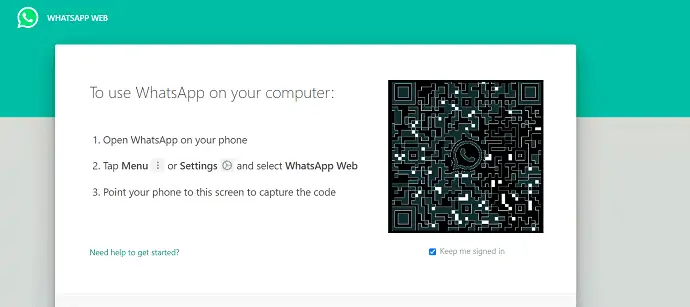
ステップ7: Chromeアドレスバーの右上にある「WAWeb plusforWhatsApp」アイコンをクリックします。 拡張メニューの後ろに隠れて、その拡張メニューをクリックして選択する場合があります。 新しい画面が画面に表示され、そこから右下の「ステッカー」記号を選択します。
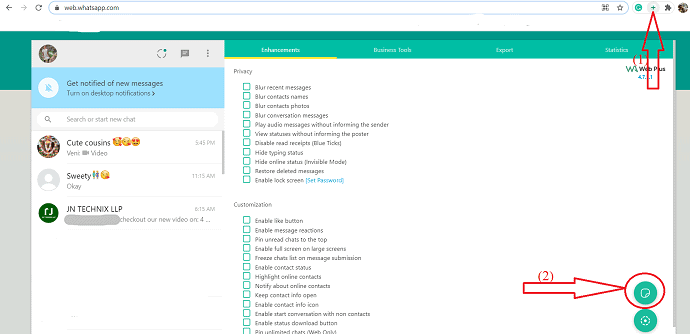
ステップ8:ポップアップボックスから[ファイルの選択]オプションをタップします。 以前に生成された「背景なし」の画像を選択し、「開く」オプションをクリックします。
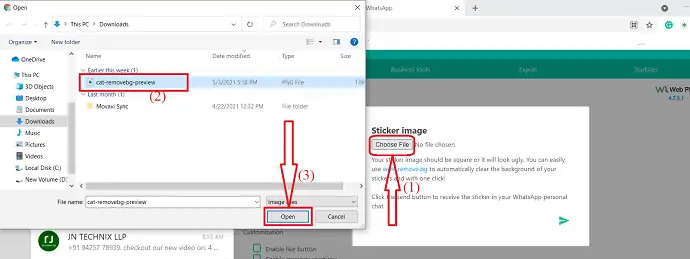
ステップ9:最後に、右下の「送信」アイコンをクリックします。 あなたはあなたのWhatsAppパーソナルチャットでステッカーを受け取ることができます。 次に、携帯電話でWhatsAppを開き、将来使用するために「お気に入り」に追加します。
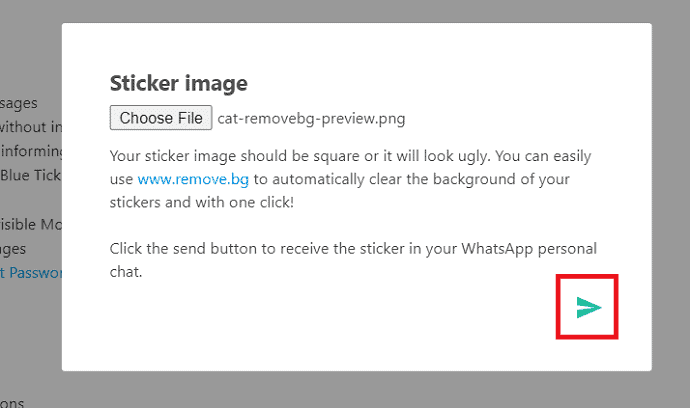
2.StickerStudioの使用
ステッカースタジオは、個人的なWhatsAppステッカーを作成するのに最適なアプリです。 ステッカーを作成したい画像の部分を簡単に切り取って、友達と共有できます。 ステッカースタジオを使用してWhatsAppステッカーを作成する方法を知るには、以下の手順に従ってください。 まず、Androidエミュレーターをインストールする必要があります。
ステップ1: MEmu play、Big Nox、BlueStack、RemixOSプレーヤーなどのAndroidエミュレーターをダウンロードしてインストールします
ステップ2:インストールされているAndroidエミュレーターを開き、その中のGooglePlayストアを開きます。
ステップ3:ステッカースタジオを検索し、ステッカースタジオAPKをダウンロードします。 BlueStackAndroidエミュレーターにインストールします。 AndyOSを使用してPCにStickerstudioをインストールすることもできます。
ステッカー作成プロセスは、Androidのプロセスと似ています。
- ステッカースタジオアプリを開き、プラスマークをクリックします。 ステッカーとして作成する画像を選択します。
- 必要なトリミングタイプを選択し、画像をトリミングします。
- 画像が切り取られると、それが画面に表示され、さらに編集できるようになります。
- テキストを追加するには、[書き込み]オプションをクリックします。 編集が完了したら、チェックマークをクリックします。
- これで、画面にウィンドウが表示されます。 パック名を入力し、作成をタップします。 パックが作成され、画面に表示されます。
- パックを開き、WhatsAppをクリックして、パックをWhatsAppに追加します。 それだけです..WhatsApp絵文字セクションでステッカーパックを見ることができます。
3.Wemojiを使用する
Wemojiは、無料のWhatsAppステッカー作成アプリで、FreeHandの写真の切り抜き、複数の写真の追加、テキスト、絵文字、ステッカーなどの機能を備えた、WhatsApp用の独自のステッカーを作成するのに役立ちます。 PCにWemojiアプリをダウンロードする前に、Androidエミュレーターをダウンロードすることを忘れないでください。 以下の手順に従って、Wemojiを使用してWhatsAppステッカーを作成するプロセスを確認してください。
ステップ1: Wemojiアプリをダウンロードしてインストールします。
ステップ2:アプリがインストールされたら、それを開きます。 「ステッカーの作成」アイコンを選択します。 左下のプラス記号をクリックして、切り抜き用の画像を追加します。 デバイスから希望する画像を選択します。 選択した画像が画面に表示され、トリミングされます。
ステップ3:正方形、円、フリーハンドの切り抜きなど、3つの異なるオプションが表示されます。 目的のオプションを選択して、画像をトリミングします。 その画像をトリミングしたくない場合は、右下の「スキップ」オプションを選択します。
ステップ4:下部にある[テキスト]オプションを選択して、ステッカーにテキストを追加します。 画面に[テキストの追加]ウィンドウが表示されます。 必要なテキストを入力して、フォントスタイル、フォントの色、配置などの効果を適用し、右上のチェックマークをタップします。
ステップ5:最後に右上の「保存オプション」をクリックします。 ポップアップボックスが画面に表示されます。 その上で「はい」をクリックします。
画面に表示される「新しいステッカーパックを作成する」ボックス。 パック名を入力し、[保存]をクリックします。 ステッカーがパックに正常に追加されました。 それをWhatsAppに追加するには、「マイステッカー」オプションを選択します。 作成したステッカーパックがあります。 パックを開き、下部の「WhatsAppに追加」でクリックします。
WhatsAppのアニメーションまたはGIFまたは移動ステッカーを作成する方法
1.WhatsAppを使用する
アニメーションまたはGIFを作成するための最良かつ簡単な方法はWhatsAppです。 オンラインでアニメーションステッカーやGIFを検索する代わりに、ビデオから変換することで、WhatsAppでアニメーションステッカーやGIFを簡単に作成できます。 以下の手順に従って、WhatsAppのアニメーションまたはGIFまたは移動ステッカーを作成する方法を確認してください。
ステップ1:GIFとして送信するビデオを録画します。
ステップ2:必要なチャットを開きます。
手順3:画面の右下にあるクリップアイコンを選択します。
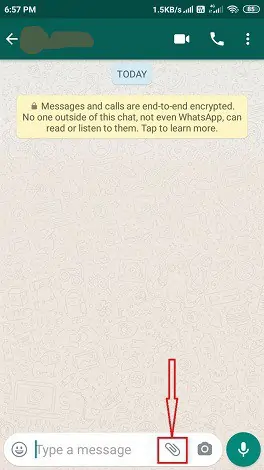
ステップ4:そこにいくつかのオプションがあります。 その中からギャラリーを選択します。 ギャラリーからGIFに変換するビデオを選択します。
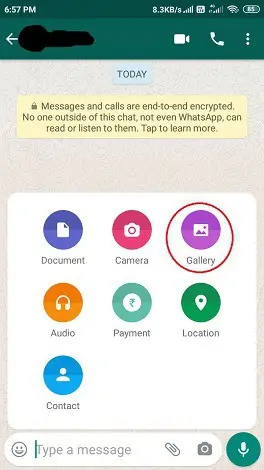
ステップ5:ビデオは編集のために画面に表示されます。 ビデオのサイズを6秒または6秒未満に縮小します。 タイムラインのすぐ下にGIFシンボルが表示されます。 それをクリックするだけです。
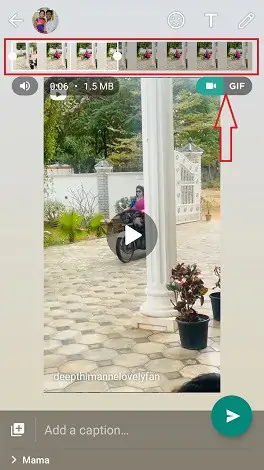
ステップ6:GIF記号をクリックすると、ビデオがGIFに変換されます。 右上のオプションを選択して、テキストや絵文字を追加することもできます。 最後に、送信ボタンをクリックします。 GIFは、将来使用するためにギャラリーにも保存されます。
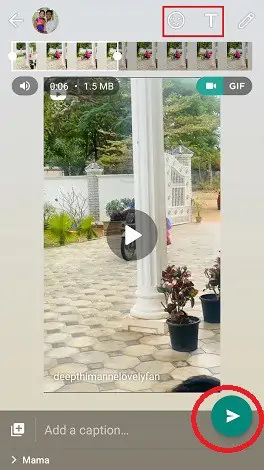
2.Sticker.lyアプリ
ステッカー.lyは、通常の形式とアニメーション形式の両方でWhatsAppステッカーを作成するために使用されるAndroidアプリ用に特別に設計された最高のアプリです。 まず、GooglePlayストアからsticker.lyアプリをダウンロードする必要があります。 ダウンロードが完了したら、Androidフォンにインストールします。
ステップ1:Androidデバイスにstcker.lyアプリをダウンロードしてインストールします。
ステップ2:インストールが完了したら、それをクリックして開きます。 画面の下部にいくつかのオプションがあります。 その中からプラス(+)記号を選択します。
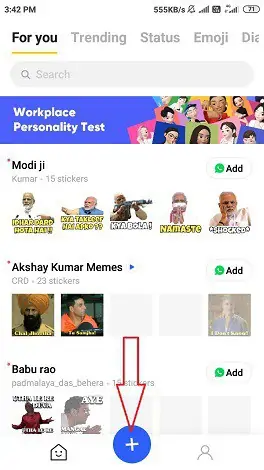
ステップ3:ここに2種類のステッカーフォーマットがあります。 1つは通常のもので、瞬間や動きはありません。 そしてもう1つはアニメーション化されており、それが存在する場所自体にいくつかの瞬間があります。 アニメーションメソッドを選択します。

ステップ4:ステッカーの種類をアニメーションとして選択すると、ギャラリー内のビデオが画面に表示されます。 アニメーションに変換するビデオを選択します。
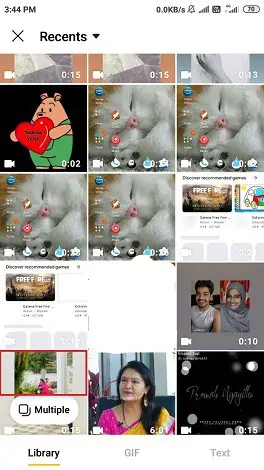
ステップ5:ビデオを選択すると、トリムの画面に表示されます。 自動的に5秒にトリミングされます。 必要に応じて、それを編集し、最後に[完了]オプションをクリックします。
![右上の[完了]オプションをクリックします](/uploads/article/6846/gfg1F7tJyGogemjM.jpg)
注:動画は5秒または5秒未満である必要があります。
ステップ6:トリミングされたビデオが画面に表示され、テキストや絵文字などのアドオンが追加されます。 画面の下部にテキストと絵文字のオプションがあります。 必要に応じて、[テキスト]オプションを選択してテキストを追加し、[絵文字]オプションを選択して絵文字を追加できます。 プロセスが完了したら、右上の[次へ]をクリックします。
![テキストと絵文字を追加して、[次へ]をクリックします。](/uploads/article/6846/BB3CemnkpuMehrxd.jpg)
ステップ7:これでアニメーションステッカーの準備が整いました。 タグラインセクションにタグ名を入力する必要があります。必要に応じてテキストを入力してください。 新しいタグを追加する場合は、タグを入力して[保存]をクリックします。 ステッカーに既存のタグラインを使用することもできます。 いずれかを選択して、[保存]をクリックします。
![タグ名を入力し、[保存]をクリックします](/uploads/article/6846/J9EcfS306lK0Io5c.jpg)
ステップ8:ステッカーのパックを選択する必要があります。 既存のパックを使用することも、新しいパックを作成することもできます。 新しいパックを作成する場合は、上部の[新しいパック]オプションをクリックします。
![[新しいパック]オプションをクリックします。](/uploads/article/6846/jP29zMV9VveiT3Lz.jpg)
ステップ9:パック名と作成者名を入力します。 他の人が検索してステッカーパックを見つけられないようにする場合は、[検索を許可する]オプションを無効にします。 右上の「作成」オプションを押します。
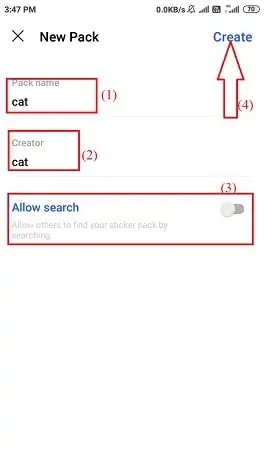
ステップ10:これですべての準備が整いました。 作成したアニメーションステッカーまたはGIFをWhatsAppに追加するだけです。 新しいパックを作成した場合、「WhatsAppに追加」オプションを有効にするには、少なくとも3つのアニメーションステッカーが必要です。 少なくとも3つのステッカーを作成するまで、WhatsAppに追加することはできません。
3つのステッカーを作成した後で[WhatsAppに追加]オプションを有効にしたら、それをクリックして、自分で作成したステッカーをWhatsAppに追加します。
[WhatsAppに追加]をクリックすると、確認メッセージが画面に表示されます。
次の画像に示すように、[追加]オプションをクリックします。
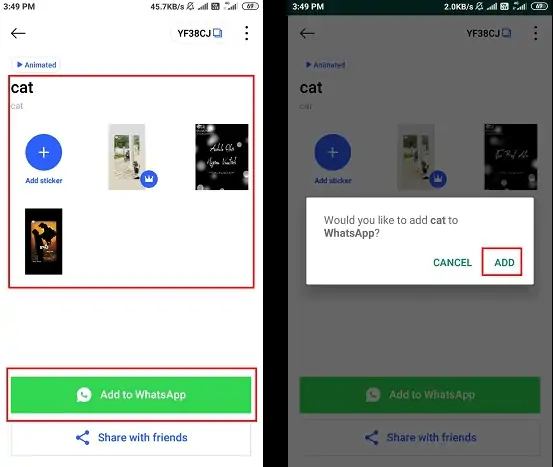
3. Stickoアニメーションステッカー&ショートビデオステータスメーカー
Stickoは、通常のステッカーとアニメーションステッカーの両方を作成するのに最適なアプリの1つでもあります。 プロセスは非常にシンプルで簡単です。 Stickoは、編集の知識がなくてもWhatsAppのステッカーを作成するのに役立ちます。 あなたがする必要があるのは、画像をアップロードし、簡単なツールでその画像を編集することだけです。 Stickoアプリを使用してアニメーションステッカーを作成する方法を知るには、以下の手順を実行するだけです。
- stickoアプリを開き、下部にあるプラス記号を選択します。
- [作成]からステッカーオプションを選択して、新しいボックスを作成します。
- 次に、ステッカーパックを作成する必要があります。 下部にある[作成]オプションをクリックします。
- パック名を入力し、ステッカーの種類を[アニメーション]として選択します。 そして、そのすぐ下にある作成オプションを選択します。
- パックが画面に表示されます。 1つのパックに最大30個のアニメーションステッカーを追加できます。
- パック内のプラス記号を選択します。 From GIPHY、From Tenor、From Gallery(GIF)、From Gallery(Video)などのさまざまなオプションがあります。 必要なオプションを選択します。 ギャラリーからビデオをアップロードするには、「ギャラリー(ビデオ)から」オプションを選択します。
- ギャラリーのビデオが画面に表示されます。 あなたの望みとしてビデオを選択してください。 選択したビデオが処理され、最大4秒で画面に表示されます。 右上のチェックマークをクリックします。
- ビデオはトリミングされ、さらに編集するために画面に表示されます。 [装飾]をクリックして、追加する絵文字を選択します。 [テキストの追加]オプションをクリックして、アニメーションステッカーにテキストを追加します。 最後に、右上のチェックマークをクリックします。 パックをWhatsAppに追加するには、少なくとも3つのアニメーションステッカーが必要です。
- 「WhatsAppに追加」オプションを選択して、これらのアニメーションステッカーパックをWhatsAppに追加します。 これで、WhatsApp絵文字セクションでパックを見つけることができます。
結論:
このように、Sticker.lyおよびSticker MakerAndroidアプリを使用してWhatsAppステッカーを簡単に作成できます。 WhatsAppステッカーを作成するために設計された、GooglePlayストアで利用可能なアプリが他にもいくつかあります。 検索バーに「WhatsAppのステッカーメーカー」というテキストを入力し、検索オプションを押します。 次に、WhatsAppステッカーに関連する何百ものアプリが表示されます。 それらをインストールして使用すると、美しいステッカーを作成できます。 すべてのアプリケーションでWhatsAppステッカーを作成する手順(切り取り、切り抜き、調整、およびWhatsAppへの追加)はほぼ同じです。 したがって、他のアプリケーションで試すこともできます。
- また読む:WhatsAppダークモードを有効にする方法:何十億ものユーザーのためのWhatsAppからの最も待望の機能
- Android、iOS、およびデスクトップデバイスでWhatsAppグループビデオ通話を行う方法:
WhatsAppステッカーの作成方法に関するこのチュートリアルが気に入っていただければ幸いです。 あなたがそれを好きなら、あなたの友人とそれを共有することによって私にお願いします。 FacebookとTwitterでwhatvwantをフォローしてください。 定期的な更新については、YouTubeのWhatVwantチャンネルに登録してください。
WhatsAppステッカーの作成方法– FAQ
WhatsAppステッカーは無料でダウンロードできますか?
はい、ほとんどのWhatsAppステッカーは無料でダウンロードできます。 ステッカーが支払われる可能性は10%未満である可能性があります。 それ以外の場合、残りのすべてのステッカーは無料でダウンロードして使用できます。
WhatsAppのステッカーはどこにありますか?
WhatsAppには、絵文字、ファイル、カメラ/写真、キーボードなどのさまざまなセクションがあります。絵文字セクションの3番目に、WhatsAppステッカーが表示されます。
WhatsAppのステッカーを増やすにはどうすればよいですか?
WhatsAppにはいくつかの組み込みのステッカーがあります。 さらにステッカーをダウンロードしたい場合は、GooglePlayストアからダウンロードできます。 Google Playストアにアクセスし、検索バーにWhatsAppステッカーを入力します。 次に、WhatsAppの多くのステッカーパックを見ることができます。
ステッカー.lyアプリは無料ですか?
はい、Stickers.lyアプリは完全に無料でダウンロードして使用できます。 ダウンロードや使用に必要な金額はありません。
